Подробная инструкция для установки модов на Скайрим SE
Установка модов на игру The Elder Scrolls V: Skyrim Special Edition (Скайрим SE) может значительно улучшить игровой опыт и добавить новый контент. В этой подробной инструкции мы расскажем, как установить моды на Скайрим SE, чтобы вы могли наслаждаться всеми преимуществами, которые они предлагают.
Шаг 1: Подготовка
Прежде чем начать установку модов, убедитесь, что у вас установлена игра Skyrim Special Edition на вашем компьютере. Если игры нет, скачайте и установите ее с помощью лицензионной копии.
Шаг 2: Скачивание модов
Для установки модов вам понадобится скачать их с помощью специальных интернет-ресурсов. Рекомендуется использовать популярные и надежные сайты, такие как Nexus Mods или Steam Workshop. Просмотрите доступные моды, выберите те, которые вам нравятся, и скачайте их на ваш компьютер.
Шаг 3: Установка инструмента для управления модами
Для установки и управления модами на Скайрим SE вам потребуется инструмент Mod Manager. Существует несколько популярных менеджеров модов, таких как Nexus Mod Manager или Vortex. Скачайте и установите нужный вам инструмент для установки модов.
Шаг 4: Установка модов с помощью Mod Manager
После установки Mod Manager откройте его и найдите функцию для добавления новых модов. Загрузите моды, которые вы скачали на предыдущем шаге, и следуйте инструкции Mod Manager для их установки.
Шаг 5: Открытие лаунчера и запуск игры
После установки модов перейдите к лаунчеру игры Skyrim Special Edition и откройте его. В разделе «Модификации» вы увидите все установленные моды. Активируйте те моды, которые вы хотите использовать в игре, и нажмите «Играть», чтобы запустить игру с установленными модами.
Шаг 6: Проверка стабильности и конфликтов
После запуска игры с установленными модами рекомендуется провести тестирование, чтобы проверить, работают ли все моды корректно и не создают ли они нежелательные конфликты. Если вы обнаружите проблемы, попробуйте отключить или удалить проблемный мод и проверьте игру снова.
Важные советы:
- Перед установкой любых модов рекомендуется делать резервные копии важных файлов игры.
- Ознакомьтесь с описанием и отзывами о каждом моде, прежде чем его устанавливать, чтобы убедиться, что он не вызывает конфликтов или проблем.
- Постоянно обновляйте ваши моды и инструменты для управления модами, чтобы получить последние исправления и улучшения.
Следуя этой подробной инструкции, вы сможете успешно установить и настроить моды на игру Скайрим SE. Наслаждайтесь игровым процессом с новым контентом и улучшениями, которые предлагают моды.
Каков порядок загрузки и как его установить?
На экране загрузки и просмотра модов вы, вероятно, заметили, что в нижней части экрана появляется сообщение о том, что с помощью кнопки Y (Xbox One) или треугольника (PS4) вы можете ввести вкладку «Заказ заказа». Что это такое и какое это имеет значение?
Порядок загрузки — это просто «порядок загрузки» режимов. Все изменения, которые мы устанавливаем в игре, читаются один за другим. Если две моды влияют на одно и то же (например, изменяют текстуру одной и той же брони), то вы знаете, что в конце может быть загружена только одна текстура. И вот какой порядок загрузки модов — этот конфликт «выигрывает» этот мод, который загружается позже, потому что он перезапишет содержимое этого способа, который загружается раньше.
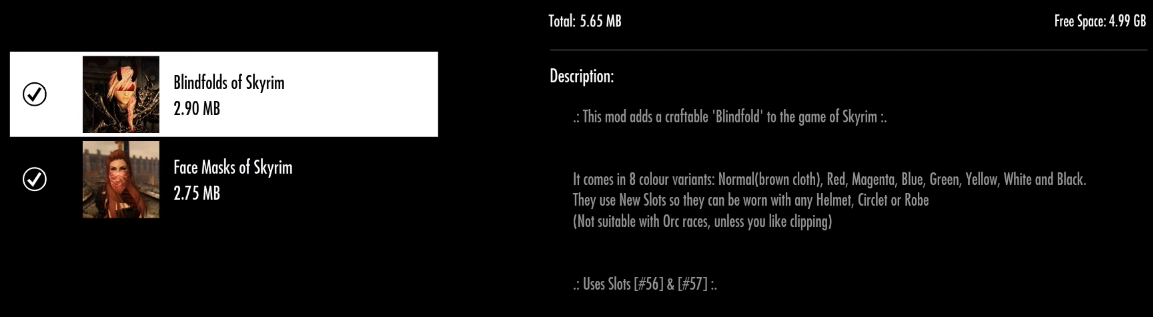
Настройка порядка загрузки очень проста. После входа на вкладку «MODS» просто перейдите в раздел «Порядок загрузки», а затем используйте стрелки, чтобы изменить порядок слева в правильном порядке. Чем ниже мода в списке, тем выше будет приоритет.
Порядок загрузки не только для разрешения конфликтов с текстурами — некоторые моды, которые серьезно влияют на механику игры, часто требуют, чтобы мы установили их в самом конце нашего «порядка загрузки». Примером может служить упомянутый мод «Alternate Start — Live Another Life», который модифицирует все начало игры, предлагая возможность начать приключение в качестве члена гильдии воров, магов Винтерхолда, бандитов, некромантов, вампиров, путешественников или кухню в гостинице. Поскольку он изменяет способ запуска игры, это означает, что он также изменяет способ, которым мы в конечном итоге начинаем (или не) основную сюжетную линию (т. Е. Модифицирует квесты).
Если вы установите этот способ, вам всегда нужно убедиться, что он в самом конце и перезаписывает другие модификации. В противном случае игра может не загружаться. Это связано с тем, что он изменяет много информации в игре, и любой другой мод, который вступает в конфликт с ним, может вызвать проблемы.
Порядок загрузки важен в еще одном случае — во взаимозависимости между модификациями. Некоторые моды требуют различных режимов для правильной работы. Предположим, что у нас есть мода Frostfall (мода для охлаждения и контроля температуры тела), и для этого требуется мода в стиле костра (мод для размещения палаток, огней освещения и т. Д.). В этой ситуации порядок загрузки должен быть следующим:
- Костер
- Frostfall
Поскольку мода Frostfall требует Campfire для запуска, Campfire должен быть установлен до обнаружения Frostfall. Если мы поменяем порядок, Frostfall попытается загрузить без модификации Campfire, на что он рассчитывает, и игра закроется
Поэтому, если вы устанавливаете большое количество модификаций, необходимо обратить внимание на специальные инструкции или проверить, требует ли конкретная модификация другого способа
Использование менеджеров
Первый и самой простой способ – это использование сторонних менеджеров модов, например, Nexus Mod Manager. С его помощью вам не придется копаться в папках, достаточно будет лишь скачать архивы модификаций и зайти в программу. После нескольких кликов мод будет установлен, и вы сможете сэкономить время на установку.
- Загружаем Nexus Mod Manager и устанавливаем программу.
- Запускаем уже установленный менеджер и выбираем нужную нам игру, в данном случае это Skyrim Special Edition.
- Если менеджер не определил папку с игрой (в большинстве случаев он это делает автоматически), то указываем путь к каталогу с установленным Скайримом.
- Настройка завершена, теперь начинаем устанавливать уже загруженные нами моды. Для этого переходим в раздел «mods», нажимаем на кнопку слева «Add Mod from file» и выбираем нужный нам архив с модом. Он должен появиться в списке. Жмем на него и выбираем кнопку «Activated the selected mod».
- Все готово, мод установлен и можно играть.
- Если модификация вам не понравилась, можно обойтись без ее удаления, выбираем ее в списке и деактивируем ее кнопкой «Diactivates the selected mod».
Среди особенностей Nexus Mod Manager можно отметить простую работу с установленными модами, запуск игры, а также легкое удаление модификаций без надобности лезть в папки и чистить игру от ненужного больше мода.
Nexus Mod Manager регулярно обновляется, если вышла новая версия, достаточно запустить инсталлятор менеджера и везде выбрать «да», программа будет обновлена автоматически.
Еще один отличный менеджер – это Wrye Bash SSE, он простой в использовании, имеет русскоязычную локализацию и даже может устранять конфликты между модами, если несколько модификаций затрагивают один и тот же элемент игры.
- Устанавливаем Wrye Bash SSE, распаковывая содержимое архива в папку с игрой.
- После этого устанавливаем понравившийся мод, пользуясь инструкцией в описании к нему.
- Запускаем Wrye Bash SSE и отмечаем появившийся в списке слева мод.
- Готово, модификация будет использоваться в игре.
Среди ярких особенностей этого менеджера можно отметить:
- Возможность сортировки модов, просмотра их превью и описания.
- Импорт лиц из сохранений.
- Импорт уровней NPC.
- Может видеть конфликты между модами, если конфликт присутствует, создается патч, который его устраняет.
- Wrye Bash SSE – это один из самых нужных элементов при использовании глобальных плагинов.
Правильная последовательность загрузки модов на Скайрим
Перед тем как начать, убедитесь, что у вас установлены все необходимые инструменты для установки и управления модами. Это включает в себя лаунчер Скайрима, программу для установки модов (например, Nexus Mod Manager или Mod Organizer) и архиватор (например, 7-Zip), чтобы распаковывать скачанные моды.
1. Определите основные моды. Перед началом установки модов стоит определиться с основными модификациями, которые вы хотите установить. Это могут быть моды, меняющие графику, интерфейс, игровые механики и т.д. Список модов можно составить самостоятельно или воспользоваться рекомендациями сообщества.
2. Установите моды в правильной последовательности. После определения основных модов, необходимо установить их в правильной последовательности. В общем случае, моды, которые изменяют игровые механики, должны быть установлены раньше, чем моды, которые добавляют новые предметы или локации
Также стоит обратить внимание на конфликтующие моды: если два мода меняют один и тот же аспект игры, нужно установить только один из них
3. Проверьте совместимость модов. Перед установкой модов, рекомендуется проверить их совместимость друг с другом и с вашей версией игры. Некоторые моды имеют специальные патчи или инструкции по установке, чтобы избежать возможных конфликтов. Если вы не уверены, можно обратиться к сообществу игроков или разработчикам модификации для получения советов.
4. Не устанавливайте слишком много модов
Важно помнить, что каждая установленная модификация потенциально может вызвать проблемы с производительностью игры. Чем больше модов вы устанавливаете, тем больше вероятность возникновения неполадок
Поэтому старайтесь ограничиться только самыми необходимыми модификациями и удаляйте те, которые вам уже не нужны.
5. Обновляйте моды и следите за новыми версиями. Разработчики модов регулярно обновляют их, чтобы исправлять ошибки или добавлять новые функции. Поэтому стоит периодически проверять наличие обновлений для ваших установленных модов. Многие программы для установки модов имеют функцию автоматического обновления, которая может упростить этот процесс.
В заключение, правильная последовательность загрузки модов на Скайрим — это важный шаг, который поможет избежать проблем и конфликтов в игре. Убедитесь, что вы следуете этим рекомендациям и не забывайте делать резервные копии своей игры и модификаций, чтобы в случае проблем можно было восстановить их.
255 модов и проблемы с вылетами игры
У меня установлено около 150 модов так пишет БОСС плюс много текстур скриптов музыки. В основном одежда, прически, реплейсери, несколько паков одежды и оружия. При начале игры когда жмеш продолжить в загрузке начало вылетать когда подключил пару модов на компаньйонов. Потом отключил пару шмоток моды на компаньйонов заработали и загрузиась игра. В чем может быть проблема вылета при загрузке? а может я какимто образом перешел лимит модов? Хотя из 150?
у тебя моды конфликтуют друг с другом! игра может и из за 2х модов вылетать! ищи что последнее ставил, и проверяй выключив этот мод, если все ок то проблема в нем. в общем либо конфликт, либо кривой мод! лимита на сколько знаю нету, но чем больше модов, тем хуже игре.
Vettore Я видел сборки где было по 250 а то и больше но обедененные баш пачем.
Hanter_2012 По моему, это издевательство над игрой)
Да ты мазахист, 150 модов, я даже сотку не устанавливаю
Hanter_2012 На нексусе видел прогу, которая может объединять несколько модов в один. Главное условие при этом: чтобы моды не изменяли мир (сундук нигде не стоял с одеждой и т.д.) Так что одежду, которую только крафтить, можно собрать в один мод, облегчив свой модлист.
Без разницы сколько модов , главное правильно установить. У товарища конфликт модов на лицо и ошибка установки поэтому и вылет , но есть ещё одно, автор не указал свой конфиг и если кто не знал, чем больше нагружаешь игру модами тем мощнее должна быть система, тем более с таким-то друвним движком как у TES.
«Больше ста пятидесяти модов! О, ужас!» Народ, да что тут такого-то? У меня их почти 200 штук (192, если быть точнее) + не самый легкий ENB. И все работает. Главное, чтобы моды друг с другом не конфликтовали и все. А оружие, доспехи и прочее (не содержащие скрипты моды) не давят на систему.
Мда, до сих пор не понимаю смысла ставить так много, у меня самого от силе 7 было и то 3 с них официальные дополнения, а остальные все квесты включая тот же Фальскаар и Клык Вирма.
Сноси BOSS, юзай LOOT. Он покажет, что не так с твоими плагинами. Полный список плагинов в студию.
Стоит 255 модов. Из них Около 150 модов на шмотки и оружия объединены всего в 5 esp и 5 bsa. Ставлю через wray bash. Через LOOT сортирую, потом сортирую вручную, создаю патч. И вуаля +100500 модов. 2 дня обкатки и поиск багов. В итоге занимает все дело чуть больше 1 недели. Остальное время правка баланса. А потом. А потом уже скушно. (^_^)
Ах да забыл. Перед началом установки. Желательно пройти первый квест. Сделать сохранения перед созданием персонажа и после выхода из пещеры.
Делаешь новую игру, если моды работают нормально, то уже от начала игры косяков не будет наблюдаться, если все таки косяки наблюдаются, то есть моды которые не совместимы друг с другом, или же стоят не в правильно порядке в лаунчере. Реплейсеры и им подобные моды не затрагивающие уровневые списки, НПС, компаньенов, дперево перков и не содержащие скриптов, вызывать глюки не могут, кроме глюков связанных с текстурами и мешами. В данном случае конкретный ответ будет таков, что установленные моды не имеют совмещения и нужно найти правильный порядок загрузки или выбрать, какой из них наиболее актуальный.
BeTePaH Перед началом установки чего, модов?) Смотря каких. Некоторые моды требуют, что бы начинали игру заного) Такие как PerMa, SkyRe, Requiem.
Vikki_vik Как раз таки сломанные меши и текстуры могут являться причинами вылетов, багов в плане визуальной точки зрения, а так же стать причиной замарозки игры. Особенно такие баги проявляются на существах. Автор, скиньте полный список ваших модов.
SRxSINEDPro Фризы(тормоза — лаги) — случаются из-за не сопоставимых текстур высокого расширения, отсутствия текстур, пересекающихся мэшей, а так же из-за съехавших вершин (объект растянут). Вылеты — Случаются из-за мэшей и просчета физической модели. Если такое бывает из-за текстур, значит слабая видеокарта или битая память. Не буду брать в пример особые случаи, так как они есть везде, даже в платных программах моделирования. Эту тему можно продолжать дальше, только вопрос, чего этим добьемся. Ведь по сути это не является ответом на вопрос, а очередной спор, в котором каждый останется при своем мнении. Во всем должен быть баланс или как минимум совместимость.
Как установить Skyrim: Special Edition Mods для ПК, PS4 и Xbox One
Skyrim: Special Edition — это версия Skyrim, доступная для ПК и консолей, и она разработана, чтобы упростить процесс модификации. Фактически, Bethesda размещает огромное количество модов на своем собственном сайте, и вам не нужно загружать какое-либо дополнительное программное обеспечение для их использования.
Первая часть этого процесса — создать учетную запись на Bethesda.net и найти несколько интересующих вас модов. Вот шаги, которые вам необходимо предпринять:
-
Перейдите на Bethesda.net.
-
Создайте учетную запись и войдите в систему.
-
Перейдите на страницу модов Bethesda.net Skyrim.
-
Нажмите на любой мод, который хотите установить.
-
Нажмите Добавить в библиотеку.
Как только вы найдете несколько модов Skyrim: Special Edition, которые хотите установить, остальная часть процесса будет происходить в игре. Вам нужно будет связать свои учетные записи вместе, выбрать некоторые из найденных модов и установить их.
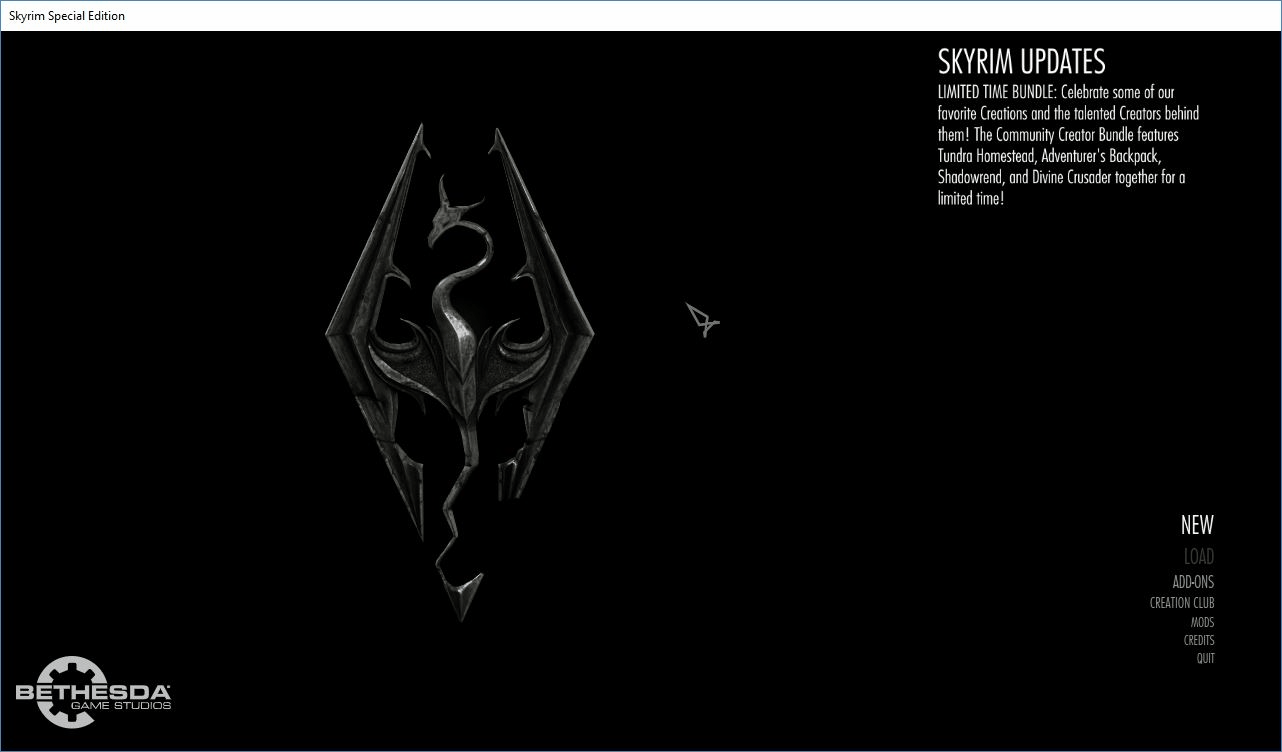
Пошаговые инструкции, показывающие, как подключить учетную запись Bethesda.net к Skyrim: Special Edition и установить моды. Lifewire
Следующим шагом в модификации Skyrim: Special Edition является подключение вашей учетной записи Xbox Live, PlayStation Network (PSN) или Steam к учетной записи Bethesda.net и установка модов:
-
Запустите Skyrim: Special Edition на Xbox One, PlayStation 4 или Steam.
-
Выбрать Модификации.
-
Введите адрес электронной почты, который вы использовали при создании учетной записи Bethesda.net, и выберите Регистрация или нажмите вводить.
Вам нужно выбрать Регистрация даже если у вас уже есть учетная запись. Если вы введете тот же адрес электронной почты, который использовали для настройки учетной записи Bethesda.net, вы получите возможность войти в систему.
-
Введите свое имя пользователя и пароль на Bethesda.net и выберите Принять или ударил вводить.
-
Выберите мод, который хотите установить.
-
Выбрать Скачать, и дождитесь загрузки мода.
-
Выбрать Назад или нажмите Побег чтобы вернуться на главный экран модов.
-
Повторите шаги 5-7 для любых дополнительных модов.
-
Выбрать Назад или нажмите Побег, и моды загрузятся.
Некоторые моды не работают с другими модами. Если ваша игра не работает нормально, попробуйте изменить порядок загрузки, выбрав Порядок загрузки с главного экрана модов. Если это не сработает, вам может потребоваться отключить один или несколько модов, щелкнув мод, а затем нажав Отключить.
Выбор модов для Skyrim Special Edition
Во-первых, стоит обратить внимание на популярные моды. Такие модификации обычно имеют большое количество загрузок и положительные отзывы от других игроков, что говорит о их качестве и стабильности
Некоторые из самых популярных модов включают новые квесты, оружие, броню и спутников.
Во-вторых, следует обратить внимание на совместимость модов. Некоторые модификации могут конфликтовать между собой и вызывать ошибки или сбои в игре
Поэтому перед установкой мода рекомендуется прочитать описание и руководство пользователя, чтобы убедиться, что мод совместим с другими установленными модификациями.
Третий аспект, на который стоит обратить внимание, — это собственные предпочтения игрока. Skyrim Special Edition предлагает множество разных модов, которые меняют геймплей по-разному
Некоторые моды делают игру более сложной и реалистичной, добавляя новые механики и системы, в то время как другие моды фокусируются на улучшении графики и атмосферы игры
Поэтому важно выбрать моды, которые соответствуют собственным предпочтениям и ожиданиям игрока
В итоге, выбор модов для Skyrim Special Edition весьма индивидуален и зависит от собственных предпочтений игрока. Однако, следуя вышеуказанным советам, можно облегчить этот процесс и найти модификации, которые сделают игру еще более увлекательной и захватывающей.
Дополнительные рекомендации и советы
При установке модов на Скайрим Special Edition 2022 также есть несколько дополнительных рекомендаций и советов, которые помогут вам получить наиболее положительный опыт от игры и модификаций
Обратите внимание на следующие моменты:. 1
Перед установкой любых модов рекомендуется создать резервную копию вашей игры или установить модификации на отдельный экземпляр игры. Это позволит вам быстро восстановить оригинальную версию игры в случае проблем или нежелательных изменений
1. Перед установкой любых модов рекомендуется создать резервную копию вашей игры или установить модификации на отдельный экземпляр игры. Это позволит вам быстро восстановить оригинальную версию игры в случае проблем или нежелательных изменений.
2. Ознакомьтесь с требованиями и рекомендациями каждого мода, прежде чем устанавливать их. Некоторые моды могут иметь специфические требования к системе или другим модификациям.
3. Старайтесь устанавливать модификации, которые совместимы между собой. Если моды конфликтуют между собой или с основной игрой, это может вызвать ошибки или нежелательные эффекты.
4. При использовании модов на Скайрим рекомендуется устанавливать моды через специальные менеджеры модов, такие как Vortex или Nexus Mod Manager. Эти инструменты упростят установку модификаций, контроль конфликтов и управление модификациями в целом.
5. После установки модов рекомендуется запустить игру и протестировать их работу. Убедитесь, что все модификации работают корректно и не вызывают нежелательных эффектов. Если возникают проблемы с определенной модификацией, вы можете попробовать удалить ее или найти альтернативу.
Обратите внимание, что установка модов на Скайрим Special Edition 2022 может быть сложной и требовать определенных навыков и знаний. Если вы не уверены в своей способности установить модификации самостоятельно, обратитесь к сообществу моддинга Скайрим, где вы сможете найти поддержку и руководства от опытных пользователей
Как установить Skyrim или Skyrim: Special Edition Mods на ПК с помощью модов Nexus
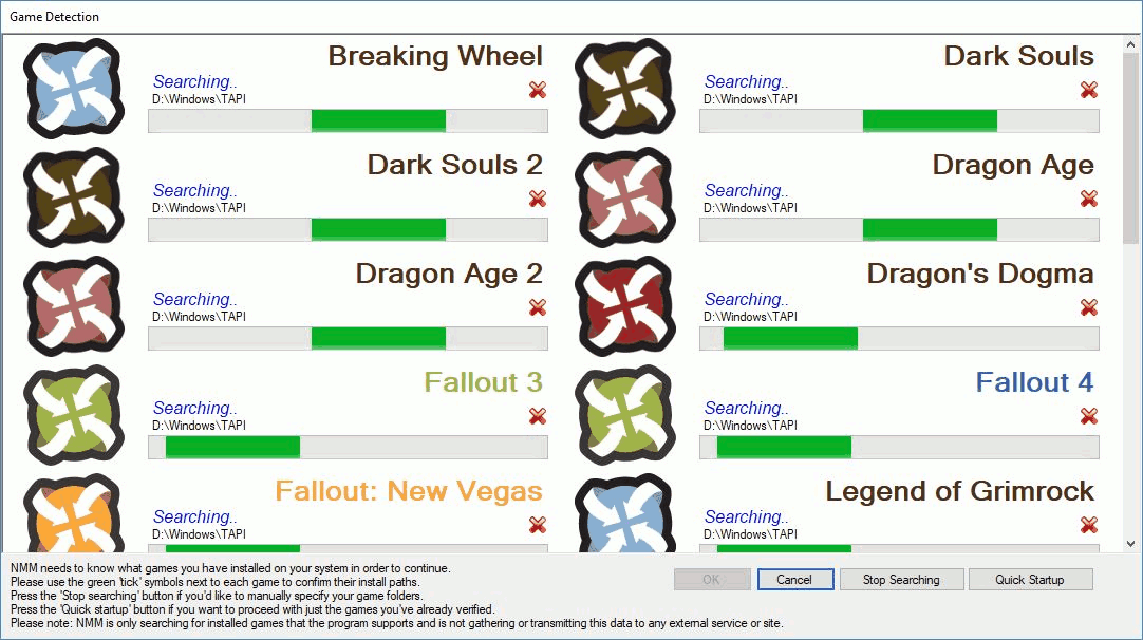
Nexus Mod просканирует вашу установку Skyrim. Lifewire
Самый простой способ найти и установить моды для исходной версии Skyrim на ПК — это программа Nexus Mod Manager, с которой связан веб-сайт. Эта программа также совместима с Skyrim: Special Edition и многими другими играми. Моддеры загружают свои работы на веб-сайт, где пользователи могут искать интересные моды, загружать их, а затем устанавливать с помощью программы Nexus Mod Manager.
Прежде чем вы сможете использовать Nexus Mod Manager, вам необходимо создать учетную запись на сайте Nexus Mods. Создание учетной записи бесплатное, хотя есть ограничения на бесплатные учетные записи. Например, скорость загрузки ограничена, если вы не платите за премиум-аккаунт.
Все моды Skyrim на сайте Nexus Mods бесплатны, и вы не обязаны платить какие-либо деньги или предоставлять какую-либо платежную информацию во время процесса регистрации.
Первый шаг — загрузить и установить Nexus Mod Manager:
-
Перейдите на nexusmods.com и создайте учетную запись.
Вам не нужно платить за создание учетной записи. Если вы не хотите платить, не выбирайте ни один из вариантов оплаты в процессе регистрации.
-
Перейдите на nexusmods.com/mods/modmanager.
-
Скачать Диспетчер модов Nexus.
-
Установите и запустите Диспетчер модов Nexus.
-
Подождите, пока Nexus Mod Manager найдет вашу копию Skyrim.
Nexus Mod Manager ищет более десятка различных игр. Как только он обнаружит Skyrim, вы можете нажать Прекратить поиск если у вас нет других игр.
-
Нажмите зеленая галочка чтобы подтвердить местонахождение вашей копии Skyrim.
Если Nexus Mod Manager обнаруживает несколько игр, вы должны щелкнуть каждую зеленую галочку, чтобы продолжить.
-
Нажмите Ok.
-
Выберите Skyrim или Skyrim: Special Edition и нажмите ОК.
-
Выберите место, где вы хотите сохранить загруженные моды, и нажмите Конец.
-
Если появится другое окно, нажмите OK.
-
Измените место, где хранятся моды, или просто нажмите Конец.
После установки Nexus Mod Manager вам нужно покопаться и найти несколько модов, которыми он сможет управлять. Это делается через тот же сайт Nexus Mod, на котором вы создали учетную запись и загрузили программное обеспечение для управления.
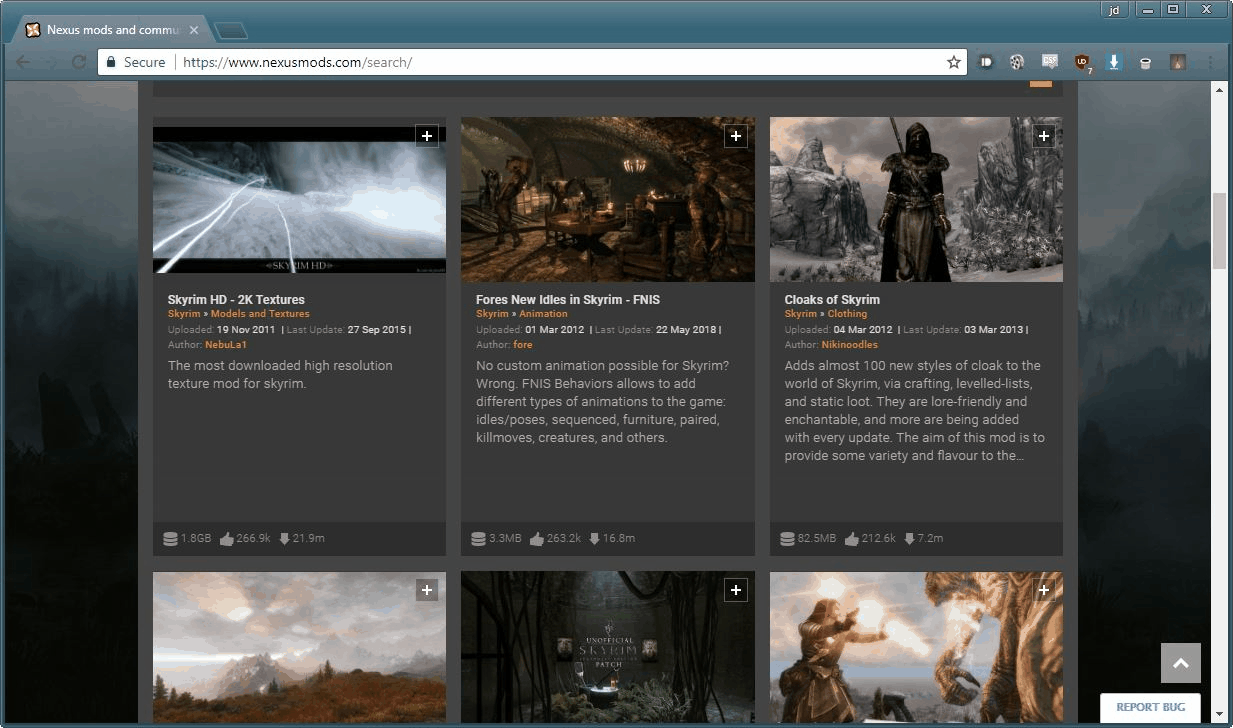
Как использовать Nexus Mod Manage для установки модов Skyrim. Lifewire
Следующим шагом будет найти и загрузить моды Skyrim с сайта Nexus Mods и использовать Nexus Mod Manager для их установки:
-
Перейдите на nexusmods.com/skyrim.
-
Найдите мод, который вас интересует, и щелкните по нему.
-
Нажать на Файлы Tab.
-
Нажмите на Скачать с менеджером.
-
Подождите, пока мод загрузится в Nexus Mod Manager.
Возможно, вам потребуется авторизовать Nexus Mod Manager, чтобы внести изменения в вашу систему. Если это не удается, попробуйте запустить Nexus Mod Manager от имени администратора.
-
В клиенте Nexus Mod Manager выберите мод, который вы скачали, и нажмите кнопку зеленая галочка слева для установки.
-
Подождите, пока мод установится.
-
Повторите шаги 2-7, чтобы установить любые другие моды, которые вы хотите использовать.
-
Нажмите Запустите Skyrim.
Вы можете загрузить и установить любое количество модов с помощью Nexus Mod Manager. Фактически, буквально можно запускать сотни модов Skyrim одновременно. Однако добавление слишком большого количества модов может замедлить игру, а некоторые моды не работают друг с другом.
Если вы обнаружите, что ваша игра плохо работает или не запускается вообще, используйте Nexus Mod Manager, чтобы изменить порядок загрузки ваших модов. В некоторых случаях изменение порядка загрузки заставит их работать вместе или работать более оптимально.
Если это не сработает, следующим шагом будет использование Nexus Mod Manager для отключения модов до тех пор, пока ваша игра снова не заработает.

















![Как установить моды на скайрим: разбираем по полочкам [2019]](http://kokosclub.ru/wp-content/uploads/0/e/9/0e9a4e46a37219d5cd55cd3928dea008.jpeg)












